
Cách quay màn hình iPhone X/XR/XS/XS Max đơn giản dễ nhớ nhất
iPhone X/XR/XS/XS là một trong những dòng smartphone ngay từ những đầu ra mắt đã nhanh chóng thu hút đông đảo giới công nghệ ưa chuộng. Với vẻ ngoài vô cùng tinh tế kèm với cấu hình mạnh mẽ. Chiếc smartphone này đã mang lại cho người dùng những giây phút trải nghiệm vô cùng tuyệt vời. Một trong những tính năng không thể thiếu khi sử dụng chiếc điện thoại sang chảnh này đó là quay màn hình. Các bạn đã biết cách quay màn hình Xs Max chưa? Nếu chưa hãy tìm hiểu qua bài viết dưới đây nhé!
1. Tính năng quay video màn hình trên IOS 11
Quay màn hình được xem là một trong những tính năng nổi trội và thú vị nhất có trên iOS 11 mà hãng Apple đã cho giới thiệu đến người dùng. Trước đây, những người dùng iPhone nếu muốn quay lại màn hình điện thoại thì cần phải lên App Store và tải về những ứng dụng có trả phí để thực hiện việc này. Tuy nhiên, hiện nay hiểu được những khó khăn đó, Apple đã thành công trong việc tích hợp sẵn tính năng quay màn hình trên IOS 11, điều này giúp người dùng có thể trải nghiệm việc tự quay màn hình iPhone chỉ cần thông qua những thao tác vô cùng đơn giản.

Xem thêm: Cách quay màn hình Ipad có tiếng
2. Các cách quay màn hình iPhone X/XR/XS/XS đơn giản nhất
Để quay màn hình trên thiết bị iOS, bạn có thể thực hiện các bước sau đây:
- Bước 1: Vào phần Cài đặt trên thiết bị và chọn tab Control Center (Trung tâm kiểm soát).
- Bước 2: Cuộn xuống dưới để tìm tính năng Screen Recording (Ghi màn hình) và bấm vào dấu cộng (+) để thêm tính năng này vào Trung tâm kiểm soát.
- Bước 3: Sau khi đã thêm thành công tính năng Screen Recording vào Trung tâm kiểm soát, bạn có thể bấm vào nút Bắt đầu ghi để bắt đầu quay màn hình.
- Bước 4: Khi đã quay xong, bạn có thể thực hiện lại thao tác và bấm vào nút Dừng để kết thúc quá trình ghi màn hình.
Sau khi quay xong, bạn có thể xem lại video quay màn hình và chia sẻ nó với người khác. Quá trình quay màn hình này rất hữu ích khi bạn cần ghi lại các hoạt động trên màn hình để hướng dẫn, chia sẻ hoặc lưu trữ lại cho mục đích cá nhân.
2.1. Sử dụng tính năng ghi màn hình trên điện thoại
Sử dụng sẵn tính năng ghi màn hình trên điện thoại là một cách đơn giản nhất để quay màn hình ip Xs Max. Các bạn hãy quan sát và làm theo đầy đủ các bước được hướng dẫn dưới đây nhé:
Kích hoạt tính năng “Ghi màn hình”
- Bước 1: Trên điện thoại iPhone vào Cài đặt (Settings).
- Bước 2: Chọn mục Trung tâm kiểm soát (Control Center).
- Bước 3: Chọn tiếp mục Tùy chỉnh điều khiển (Customize Controls).
- Bước 4: Kéo xuống dưới bấm dấu + bên cạnh mục Ghi màn hình (Screen Recording) .
Hướng dẫn cách quay màn hình Xs Max
Bước 1: Trên iPhone, kéo từ “tai thỏ” bên phải xuống để vào Trung tâm kiểm soát (Control Center) rồi chạm giữ vào nút Ghi màn hình (Screen Recording) .

Bước 2: Tùy chọn Tắt/Bật Micro để thu âm và chọn Bắt đầu ghi để bắt đầu quay màn hình trên Xs Max

Bước 3: Bây giờ, màn hình iPhone đang được quay lại. Để kết thúc quá trình quay màn hình, bạn có thể chạm vào thanh trạng thái đang sáng đỏ trên màn hình và chọn dừng.
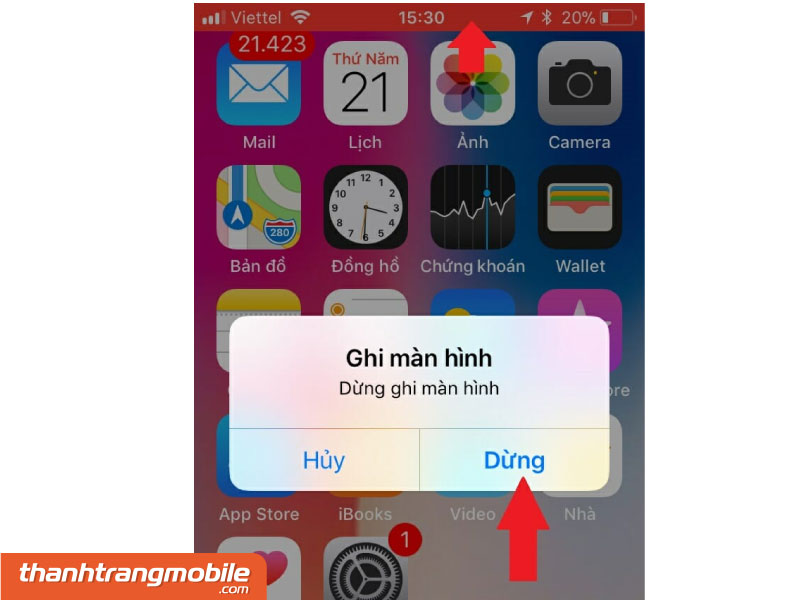
Video màn hình vừa được quay sẽ được lưu lại trong mục -> Ảnh Loại phương tiện -> Video.
[irp posts=”94597″ ]2.2. Cách quay video màn hình iPhone có tiếng
Khi bắt đầu quay màn hình ở iPhone X/XR/XS/XS, bước đầu tiên bạn hãy bấm vào biểu tượng này và đồng hồ đếm ngược 3 giây sẽ hiển thị lên để thông báo cho bạn biết thời gian mà máy sẽ bắt ghi hình lại. Khi thấy thanh trạng thái phía trên hiển thị bằng màu đỏ đó là dấu hiệu cho biết máy đang quay lại màn hình.

Ngoài cách trên ra, bạn cũng còn có thể bấm giữ vào biểu tượng này nhằm hiện ra một số tùy chọn mở rộng như chức năng “có bật mic thu tiếng khi quay”. Cuối cùng, để kết thúc việc quay hình, bạn chỉ cần bấm vào biểu tượng này một lần nữa.
Toàn bộ video quay màn hình của bạn sẽ được lưu vào danh mục Ảnh. Chính vì thế, bạn có thể tự do chia sẻ video đã quay gửi đi dưới dạng tin nhắn hoặc đăng tải lên mạng xã hội.
2.3. Cách quay màn hình Xs Max bằng ứng dụng Coolpixel
CoolPixel là ứng dụng giúp bạn quay video màn hình ip Xs Max một cách đơn giản nhất. Đây là ứng dụng miễn phí và rất được ưa chuộng nên bạn có thể yên tâm khi tải về. Ứng dụng này phù hợp với iOS 9 trở lên và hiện đang có sẵn trên Appstore.
Bước 1: Mở ứng dụng, chọn Screen Recording, bạn sẽ thấy 3 tùy chọn chiều quay là Vertical (chiều dọc), Positively Horizontal (chiều ngang thông thường) và Reversely Horizontal (chiều ngang lật lại)

Bước 2: Thiết bị sẽ tự quay bằng cách đưa bạn ra màn hình chính. Để dừng quay, chọn Stop Screen Recording.

Ứng dụng này không chỉ giúp bạn quay màn hình trên iPhone X/XR/XS/XS một cách dễ dàng mà còn giúp bạn chỉnh sửa và biên tập video đó. Với ứng dụng này, bạn có thể cắt video một cách chính xác, thêm phụ đề, âm thanh cùng hàng loạt các hiệu ứng lọc phong phú.
Để có thể chỉnh sửa video đã quay, bạn có thể làm theo các bước sau
Bước 1: Mở ứng dụng > chọn My videos > chọn video cần chỉnh sửa > nhấn biểu tượng Play
Bước 2: Thiết bị sẽ tự quay bằng cách đưa bạn ra màn hình chính. Để dừng quay, chọn Stop Screen Recording.
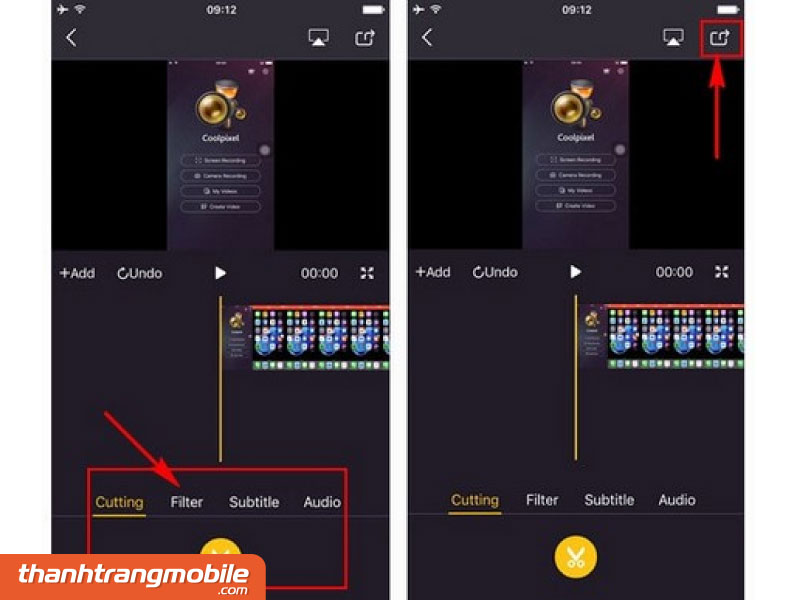
Xem thêm video hướng dẫn chi tiết tại đây
Vậy là Thanh Trang Mobile đã chia sẻ đến bạn 2 cách quay màn hình iPhone X/XR/XS/XS vô cùng đơn giản. Chúc các bạn có thể lưu lại được những khoảnh khắc vô cùng đáng nhớ nhé! Nếu thấy bài viết hữu ích, đừng ngần ngại chia sẻ bài viết để những ai còn chưa biết cách quay màn hình áp dụng nhé!
Bảng giá thay màn hình iPhone tại Thanh Trang Mobile
1 Thay màn hình iPhone 11 1.970.000 đ 06 tháng 2 Thay màn hình iPhone 11 Pro 2.890.000 đ 06 tháng 3 Thay màn hình iPhone 11 Pro Max 3.390.000 đ 06 tháng 4 Thay màn hình iPhone 12 4.270.000 đ 06 tháng 5 Thay màn hình iPhone 12 Mini 3.800.000 đ 06 tháng 6 Thay màn hình iPhone 12 Pro 4.290.000 đ 06 tháng 7 Thay màn hình iPhone 12 Pro Max 6.270.000 đ 06 tháng 8 Thay màn hình iPhone 13 5.570.000 đ 06 tháng 9 Thay màn hình iPhone 13 Pro 6.970.000 đ 06 tháng 10 Thay màn hình iPhone 13 Pro Max 8.340.000 đ 06 tháng 11 Thay màn hình iPhone SE 2020 750.000 đ 06 tháng 12 Thay màn hình iPhone X 1.890.000 đ 06 tháng 13 Thay màn hình iPhone XR 1.470.000 đ 06 tháng 14 Thay màn hình iPhone XS 2.190.000 đ 06 tháng 15 Thay màn hình iPhone XS Max 2.790.000 đ 06 tháng 16 Thay màn hình iPhone 7 790.000 đ 06 tháng 17 Thay màn hình iPhone 7 Plus 900.000 đ 06 tháng 18 Thay màn hình iPhone 8 740.000 đ 06 tháng 19 Thay màn hình iPhone 8 Plus 1.070.000 đ 06 thángThông tin liên lạc:
Thanh Trang Mobile
Điện thoại: (08) 1900-8879
Hoặc ghé đến trung tâm để được tư vấn tận tình nhất
✪ CN1: 140 Nguyễn Xuân Khoát, Tân Phú, HCM
✪ CN2: 1068 Âu cơ, phường 14, quận Tân bình
✪ CN3: 10a Nguyễn Ảnh Thủ, phường Trung Mỹ Tây, Quận 12, HCM
✪ CN4: 107/56 Đường 11, Phường 11, Nguyễn Văn Khối, Gò Vấp. TP.HCM
Link nội dung: https://melodious.edu.vn/cach-quay-man-hinh-iphone-xs-max-a44824.html